Mulai Cepat: Membuat dan menjalankan uji beban dengan Azure Load Testing
Dalam mulai cepat ini, Anda akan memuat pengujian aplikasi web dengan membuat pengujian berbasis URL dengan Azure Load Testing di portal Azure. Dengan pengujian berbasis URL, Anda dapat membuat pengujian beban tanpa pengetahuan sebelumnya tentang alat pengujian beban atau pembuatan skrip. Gunakan pengalaman portal Azure untuk mengonfigurasi pengujian beban dengan menentukan permintaan HTTP.
Untuk membuat pengujian beban berbasis URL, Anda melakukan langkah-langkah berikut:
- Membuat sumber daya Pengujian Beban Azure
- Tentukan titik akhir aplikasi web dan parameter konfigurasi beban dasar.
- Secara opsional, tambahkan lebih banyak titik akhir HTTP.
Setelah menyelesaikan mulai cepat ini, Anda akan memiliki sumber daya dan uji beban yang dapat Anda gunakan untuk tutorial lain.
Prasyarat
- Akun Azure dengan langganan aktif. Buat akun secara gratis.
- Akun Azure dengan izin untuk membuat dan mengelola sumber daya dalam langganan, seperti peran Kontributor atau Pemilik .
Masalah apa yang akan kita pecahkan?
Sebelum menyebarkan aplikasi, Anda ingin memastikan bahwa aplikasi dapat mendukung beban yang diharapkan. Anda dapat menggunakan pengujian beban untuk mensimulasikan lalu lintas pengguna ke aplikasi Anda dan memastikan bahwa aplikasi Anda memenuhi kebutuhan Anda. Mensimulasikan beban mungkin memerlukan penyiapan infrastruktur yang kompleks. Selain itu, sebagai pengembang, Anda mungkin tidak terbiasa dengan alat pengujian beban dan sintaks skrip pengujian.
Dalam mulai cepat ini, Anda membuat uji beban untuk titik akhir aplikasi Anda dengan menggunakan Azure Load Testing. Anda mengonfigurasi pengujian beban dengan menambahkan permintaan HTTP untuk aplikasi Anda sepenuhnya di portal Azure, tanpa pengetahuan tentang alat pengujian beban dan pembuatan skrip.
Membuat sumber daya Pengujian Beban Azure
Pertama, Anda membuat sumber daya tingkat atas untuk Azure Load Testing. Ini menyediakan tempat terpusat untuk melihat dan mengelola rencana pengujian, hasil pengujian, dan artefak terkait.
Jika Anda sudah memiliki sumber daya pengujian beban, lewati bagian ini dan lanjutkan untuk Membuat pengujian beban.
Untuk membuat sumber daya pengujian beban:
Masuk ke portal Microsoft Azure dengan menggunakan info masuk untuk langganan Azure Anda.
Pada menu portal Microsoft Azure atau halaman Beranda, pilih Buat sumber daya.
Pada halaman Marketplace , cari dan pilih Azure Load Testing.
Pada panel Pengujian Beban Azure, pilih Buat.
Pada halaman Buat sumber daya pengujian beban, masukkan informasi berikut ini:
Bidang Deskripsi Langganan Pilih langganan Azure yang ingin Anda gunakan untuk sumber daya Azure Load Testing ini. Grup sumber daya Memilih grup sumber daya yang sudah ada. Atau pilih Buat baru, lalu masukkan nama unik untuk grup sumber daya baru. Nama Masukkan nama unik untuk mengidentifikasi sumber daya Azure Load Testing Anda.
Nama tidak boleh berisi karakter khusus, seperti \/""[]:|<>+=;,?*@&, atau spasi kosong. Nama tidak dapat dimulai dengan garis bawah (_), dan tidak dapat diakhir dengan titik (.) atau tanda hubung (-). Panjangnya harus 1 hingga 64 karakter.Location Pilih lokasi geografis untuk menghosting sumber daya Azure Load Testing Anda.
Lokasi ini juga menentukan dari mana mesin pengujian dihosting dan dari mana permintaan klien JMeter berasal.Catatan
Secara opsional, Anda dapat mengonfigurasi detail lebih lanjut pada tab Tag . Tag adalah pasangan nama/nilai yang memungkinkan Anda mengategorikan sumber daya dan melihat penagihan terkonsolidasi dengan menerapkan tag yang sama ke beberapa sumber daya dan grup sumber daya.
Setelah selesai mengonfigurasi sumber daya, pilih Tinjau + Buat.
Tinjau pengaturan yang Anda berikan, kemudian pilih Buat. Dibutuhkan beberapa menit untuk membuat akun. Tunggu halaman portal untuk menampilkan Penyebaran Anda selesai sebelum melanjutkan.
Untuk melihat sumber daya baru, pilih Buka sumber daya.
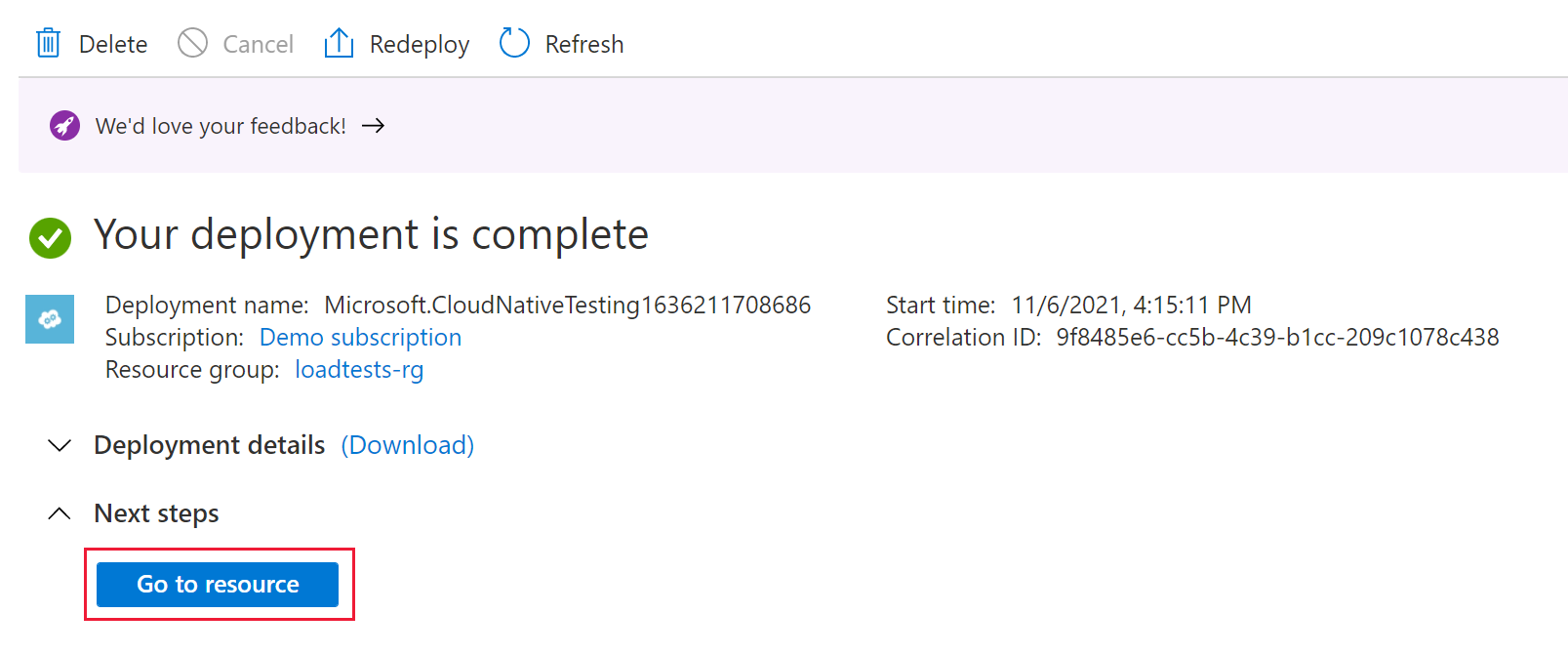
Secara opsional, kelola akses ke sumber daya Azure Load Testing Anda.
Azure Load Testing menggunakan kontrol akses berbasis peran (RBAC) untuk mengelola izin untuk sumber daya Anda. Jika Anda menemukan pesan ini, akun Anda tidak memiliki izin yang diperlukan untuk mengelola pengujian.
Membuat uji beban
Azure Load Testing memungkinkan Anda membuat pengujian beban dengan cepat dari portal Azure dengan menentukan URL aplikasi web target dan parameter pengujian beban dasar. Layanan ini mengabstraksi kompleksitas pembuatan skrip pengujian beban dan menyediakan infrastruktur komputasi.
Untuk membuat uji beban untuk titik akhir web:
Buka halaman Gambaran Umum sumber daya Azure Load Testing Anda.
Pada tab Mulai, pilih Tambahkan permintaan>HTTP Buat.
Pada tab Dasar , masukkan detail pengujian beban:
Bidang Deskripsi Nama pengujian Masukkan nama pengujian unik. Deskripsi pengujian (Opsional) Masukkan deskripsi uji beban. Jalankan pengujian setelah pembuatan Dipilih. Setelah Anda menyimpan pengujian beban, pengujian dimulai secara otomatis. Aktifkan pengaturan tingkat lanjut Biarkan tidak dicentang. Dengan pengaturan tingkat lanjut, Anda dapat menambahkan beberapa permintaan HTTP dan mengonfigurasi pengaturan pengujian beban yang lebih canggih. Selanjutnya, konfigurasikan titik akhir aplikasi dan parameter uji beban:
Bidang Deskripsi URL Pengujian Masukkan URL lengkap yang ingin Anda jalankan pengujiannya. Contohnya, https://www.example.com/products.Tentukan beban Pilih Pengguna virtual untuk menentukan beban yang disimulasikan berdasarkan jumlah target pengguna virtual. Jumlah pengguna virtual Masukkan jumlah total pengguna virtual yang akan disimulasikan.
Azure Load Testing mendistribusikan beban yang disimulasikan secara merata di seluruh instans mesin pengujian paralel, dengan setiap mesin menangani hingga 250 pengguna virtual. Misalnya, memasukkan 400 pengguna virtual menghasilkan dua instans dengan masing-masing 200 pengguna virtual.Durasi pengujian (menit) Masukkan durasi pengujian beban dalam hitungan menit. Waktu peningkatan (menit) Masukkan waktu peningkatan pengujian beban dalam hitungan menit. Waktu peningkatan adalah waktu untuk mencapai jumlah target pengguna virtual. Secara bergantian, pilih Permintaan per detik (RPS) untuk mengonfigurasi beban yang disimulasikan berdasarkan jumlah target permintaan per detik.
Pilih Tinjau + buat untuk meninjau konfigurasi uji beban, lalu pilih Buat untuk memulai pengujian beban.
Setelah pengujian beban disimpan, Azure Load Testing menghasilkan skrip uji beban untuk mensimulasikan lalu lintas ke titik akhir aplikasi Anda. Kemudian, layanan menyediakan infrastruktur untuk mensimulasikan beban target.
Lihat hasil pengujian
Setelah pengujian beban dimulai, Anda dialihkan ke dasbor uji coba. Saat pengujian beban berjalan, Azure Load Testing menangkap metrik sisi klien dan metrik sisi server. Di bagian ini, Anda menggunakan dasbor untuk memantau metrik sisi klien.
Pada dasbor uji coba, Anda dapat melihat metrik sisi klien streaming saat pengujian berjalan. Secara default, data di-refresh setiap lima detik.
Setelah pengujian beban selesai, Anda dapat melihat statistik ringkasan pengujian beban, seperti total permintaan, durasi, waktu respons rata-rata, persentase kesalahan, dan throughput.
Secara opsional, ubah filter tampilan untuk melihat rentang waktu tertentu, persentil hasil, atau jenis kesalahan.
Menambahkan permintaan ke uji beban
Dengan Azure Load Testing, Anda dapat membuat pengujian beban berbasis URL yang berisi beberapa permintaan. Anda dapat menambahkan hingga lima permintaan HTTP ke pengujian beban dan menggunakan salah satu metode HTTP, seperti GET, POST, dan banyak lagi.
Untuk menambahkan permintaan HTTP ke uji beban yang Anda buat sebelumnya:
Di portal Azure, buka sumber daya Azure Load Testing Anda.
Di navigasi kiri, pilih Pengujian untuk melihat semua pengujian.
Pilih pengujian Anda dari daftar dengan memilih kotak centang yang sesuai, lalu pilih Edit.
Pada tab Dasar , pilih Aktifkan pengaturan tingkat lanjut.
Dengan pengaturan tingkat lanjut, Anda dapat menentukan beberapa permintaan HTTP untuk pengujian beban. Selain itu, Anda juga dapat mengonfigurasi kriteria pengujian dan parameter beban tingkat lanjut.
Saat Anda beralih ke pengaturan tingkat lanjut, URL pengujian tidak secara otomatis ditambahkan ke pengujian. Anda perlu menambahkan kembali URL pengujian ke uji beban.
Buka tab Uji paket , dan pilih Tambahkan permintaan untuk menambahkan permintaan ke pengujian beban.
Pada halaman Tambahkan permintaan , masukkan detail permintaan, lalu pilih Tambahkan.
Bidang Deskripsi Format permintaan Pilih Tambahkan input di UI untuk mengonfigurasi detail permintaan melalui bidang di portal Azure. Nama permintaan Masukkan nama unik untuk permintaan tersebut. Anda dapat merujuk ke nama permintaan ini saat menentukan kriteria kegagalan pengujian. URL URL titik akhir aplikasi. Metode Pilih metode HTTP dari daftar. Azure Load Testing mendukung GET, POST, PUT, DELETE, PATCH, HEAD, dan OPTIONS. Parameter kueri (Opsional) Masukkan parameter string kueri untuk ditambahkan ke URL. Header (Opsional) Masukkan header HTTP untuk disertakan dalam permintaan HTTP. Isi (Opsional) Bergantung pada metode HTTP, Anda dapat menentukan konten isi HTTP. Azure Load Testing mendukung format berikut: data mentah, tampilan JSON, JavaScript, HTML, dan XML. (Opsional) Tambahkan lebih banyak permintaan ke pengujian beban Anda.
(Opsional) Pada tab Muat , konfigurasikan parameter beban.
Perhatikan bahwa pengaturan tingkat lanjut memungkinkan Anda mengonfigurasi jumlah instans mesin pengujian dan memilih dari pola beban yang berbeda.
Pilih Terapkan untuk memperbarui konfigurasi uji beban.
Pada halaman Pengujian , pilih pengujian, lalu pilih Jalankan untuk menjalankan pengujian beban dengan konfigurasi yang diperbarui.
Perhatikan bahwa dasbor uji coba menampilkan metrik untuk berbagai permintaan HTTP dalam pengujian beban. Anda dapat menggunakan filter Permintaan untuk hanya melihat metrik untuk permintaan tertentu.
Bagaimana kita memecahkan masalah?
Dalam mulai cepat ini, Anda membuat pengujian beban berbasis URL sepenuhnya di portal Azure, tanpa alat pembuatan skrip atau pengujian beban. Anda mengonfigurasi pengujian beban dengan menambahkan permintaan HTTP lalu menggunakan dasbor uji beban untuk menganalisis metrik sisi klien uji beban dan menilai performa aplikasi yang sedang diuji. Azure Load Testing mengabstraksi kompleksitas menyiapkan infrastruktur untuk mensimulasikan beban pengguna skala tinggi untuk aplikasi Anda.
Anda selanjutnya dapat memperluas pengujian beban untuk juga memantau metrik sisi server aplikasi di bawah beban, dan untuk menentukan metrik kegagalan pengujian agar diberi tahu ketika aplikasi tidak memenuhi kebutuhan Anda. Untuk memastikan bahwa aplikasi terus berkinerja baik, Anda juga dapat mengintegrasikan pengujian beban sebagai bagian dari alur kerja integrasi berkelanjutan dan penyebaran berkelanjutan (CI/CD).
Membersihkan sumber daya
Penting
Anda dapat menggunakan kembali sumber daya Azure Load Testing yang Anda buat untuk tutorial Pengujian Beban Azure lainnya dan artikel panduan.
Jika Anda tidak berencana untuk menggunakan salah satu sumber daya yang Anda buat, hapus sumber daya tersebut sehingga Anda tidak dikenakan biaya lebih lanjut. Jika Anda telah menyebarkan aplikasi sampel di grup sumber daya yang berbeda, Anda mungkin ingin mengulangi langkah-langkah berikut.
Untuk menghapus sumber daya dengan menggunakan portal Azure:
Pilih tombol menu di sudut kiri atas, lalu pilih Grup sumber daya.
Dari daftar, pilih grup sumber daya yang Anda buat.
Pilih Hapus grup sumber daya.
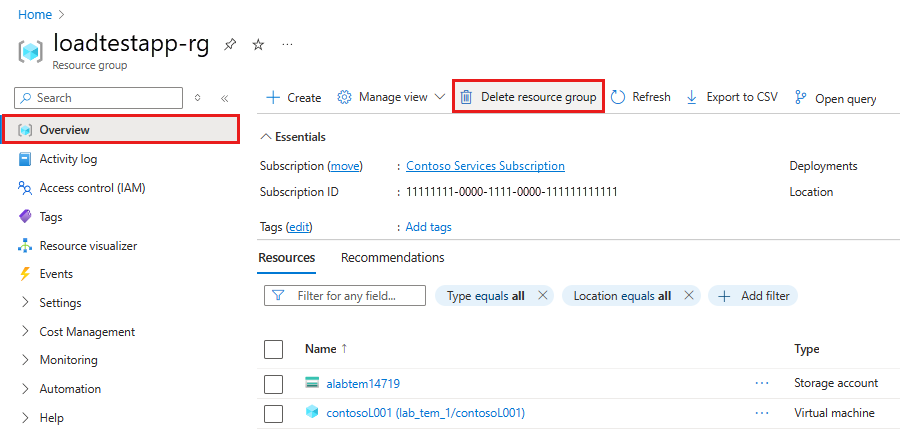
Masukkan nama grup sumber daya. Kemudian pilih Hapus.
Untuk menghapus sumber daya dengan menggunakan Azure CLI, masukkan perintah berikut:
az group delete --name <yourresourcegroup>
Ingat, menghapus grup sumber daya akan menghapus semua sumber daya di dalamnya.
Langkah selanjutnya
Saran dan Komentar
Segera hadir: Sepanjang tahun 2024 kami akan menghentikan penggunaan GitHub Issues sebagai mekanisme umpan balik untuk konten dan menggantinya dengan sistem umpan balik baru. Untuk mengetahui informasi selengkapnya, lihat: https://aka.ms/ContentUserFeedback.
Kirim dan lihat umpan balik untuk









